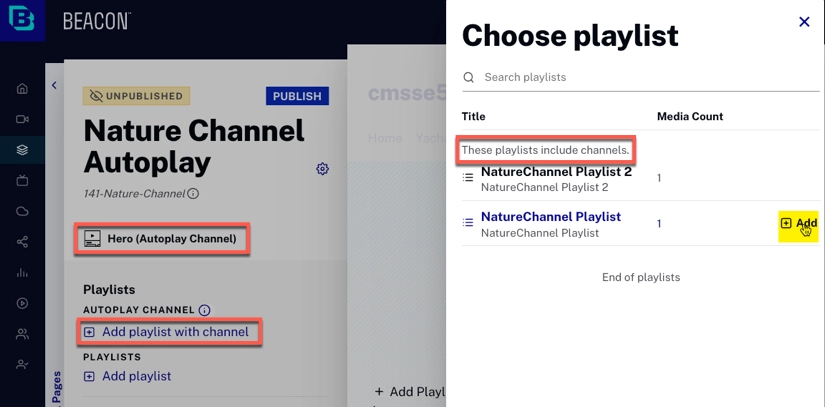서문
Cloud Playout 채널을 만든 후에는 이를 Beacon 앱의 일부로 만들기 위해 수행해야 하는 세 단계가 있습니다. 그들은 다음과 같습니다:
- 비콘 채널에 대한 정보 얻기 - 이것은 채널을 생성했다고 가정하고 여기에서 나중에 필요할 ID 번호를 얻습니다. 채널 생성에 대한 지침은 Cloud Playout 채널 생성 문서를 참조하십시오. 이 작업은 Beacon Studio에서 수행됩니다.
- 비콘 채널 만들기 - Beacon Classic에서는 1단계에서 수집한 정보를 사용하여 비콘 채널을 만듭니다.
- 재생 목록에 채널 추가 - Beacon Studio에서 재생 목록을 만들고 새로 만든 채널을 재생 목록에 추가합니다.
자세한 내용은 아래 섹션에 나와 있습니다.
비콘 채널에 대한 정보 얻기
계속하기 전에 Beacon 채널 및 재생 목록을 설정하는 데 필요한 정보를 캡처해야 합니다.
- Cloud Playout 모듈에서 채널 목록을 클릭하고 채널을 클릭하여 채널 세부 정보 페이지를 봅니다.
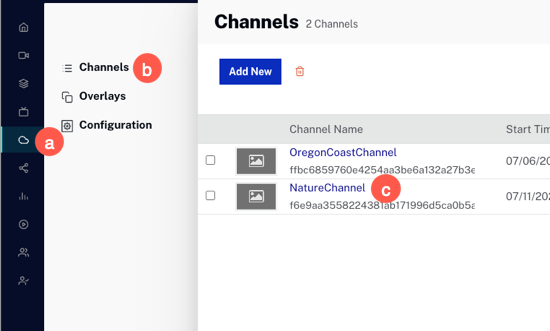
동영상 목록 - 아직 활성화하지 않았다면클릭하여 채널을 활성화하십시오. 자세한 내용은 채널 작업 사용을 참조하십시오.
- 채널이 활성화되면 기본 탐색을 사용하여 미디어 모듈로 이동합니다.
-
목록에서 채널을 찾습니다. Cloud Playout 채널에서 생성된 라이브 비디오가 표시되어야 합니다.
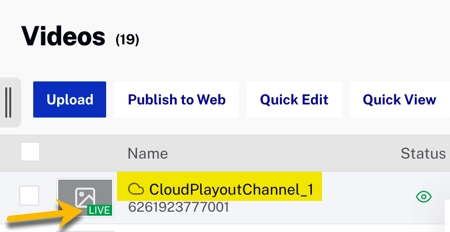
동영상 목록 연결된 이미지가 없는 라이브 비디오가 됩니다.
- 세부 정보를 열려면 비디오 이름을 클릭하십시오.
- 동영상 ID와채널 ID ( 클라우드 재생 다음에 오는 긴 영숫자 문자열:태그에) 를 모두 저장합니다.

비콘 채널 생성
브라이트코브 비콘에서 채널을 만들려면 다음 단계를 따르십시오.
기본적인 정보
- 비콘 클래식에 로그인합니다.
- 상단 내비게이션에서채널을 선택합니다 .
- 새 채널추가버튼을 클릭합니다.
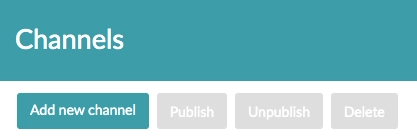
- 기본 데이터탭에서 채널이름을 정의합니다.
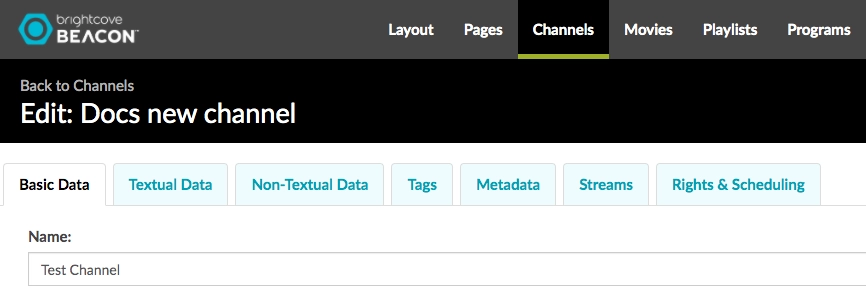
-
Cloud Playout 채널 ID 입력:
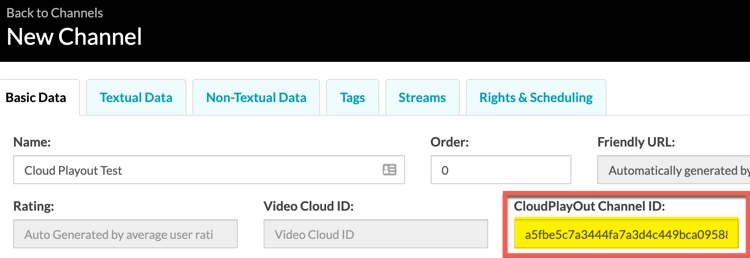
Cloud Playout 채널 ID 입력 Cloud Playout 채널 ID를 찾으려면 Beacon 채널에 대한 정보 가져오기를 참조하십시오.
- 콘텐츠 등급드롭다운 메뉴에서 채널이 스트리밍될 국가의 콘텐츠 등급 시스템을 기준으로 채널의 콘텐츠 등급을 선택합니다. 예제 이미지에서는 미국 TV-Y용입니다 .
- 장르 세부 정보 섹션에서 장르 드롭다운 메뉴를 클릭하여 채널의 장르를 선택합니다(예: 공포, 드라마 등..) 및 장르 언어 미리보기 설정.
- 채널에 맞는 장르를 찾지 못한 경우 다음을 클릭하여 추가 장르를 만들 수 있습니다. 장르 만들기단추.
텍스트 데이터
텍스트 데이터섹션에서는 채널에 표시 가능한 텍스트를 추가할 수 있습니다.
- 텍스트 데이터탭을 선택합니다.

- 제목필드에서 채널 제목을 정의합니다.
- 설명필드에서 채널에 대한 설명을 정의합니다.
- 개요필드에서 채널의 개요를 정의하세요.
스트림
스트림 섹션에서 채널의 스트리밍 정보를 설정합니다.
-
스트림 섹션에서 Brightcove를공급자로 선택하고 새 스트림추가를 클릭합니다 .
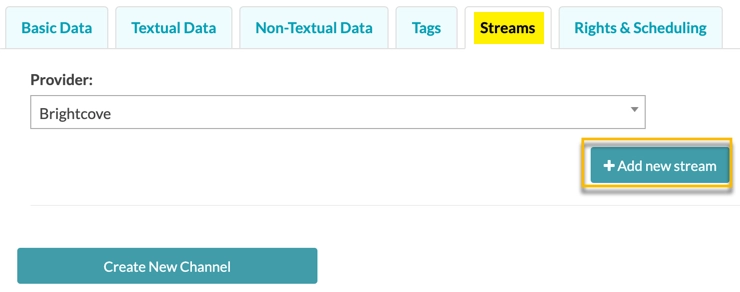
새 스트림 추가 -
Steam 정보를 추가합니다.
- 스트림 비디오 ID: 채널의 라이브 스트림에 대한 비디오 ID를 입력하십시오.
- 게시할 장치: 모든 장치 선택/선택 취소를 클릭한 다음 게시하지 않으려는 장치를 제거합니다.
- 스트림 유형: 라이브 선택
- DRM 유형: 사용 중인 DRM 유형을선택하거나열기
- 스트림 형식: HLS 선택
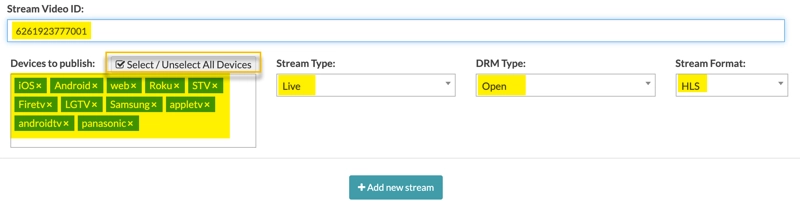
스트림 설정
권리 및 일정
-
권한 및 일정섹션에서 다음 정보를 추가합니다.
- 상태: 게시됨을 선택합니다.
- 다운로드 허용: 시청자가 콘텐츠를 다운로드하도록 허용할지 여부를 선택합니다(대부분의 경우 답은 아니요임).
- 권리 유형: 무료 또는 귀하의 콘텐츠에 적합한 것을 선택하십시오.
- 시작 시간: 채널을 사용할 수 있는 시간(과거 날짜를 선택하면 즉시 사용할 수 있음)
- 종료 시간: 채널을 사용할 수 없게 되는 시간(무한으로 실행하려면 나중에 설정할 수 있음)
- 최대 스트림 수: 아무 것도 입력할 필요가 없습니다. 0으로 두십시오.
- 게시할 장치: 모든 장치 선택/선택 취소를 클릭한 다음 게시하지 않으려는 장치를 제거합니다.
- 허용된 위치: 세계 또는 보기를 허용한 지역을 입력하십시오.
- 거부 위치: 공백으로 두거나 시청이 허용되지 않는 영역을 입력하세요.
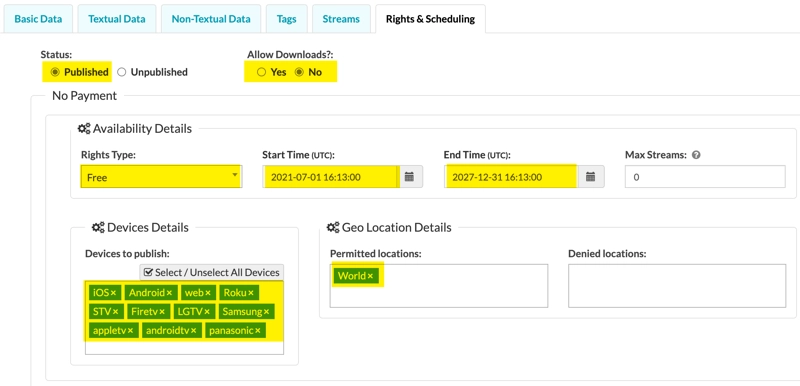
진상 & 일정 설정
채널 만들기
- 필요한 모든 설정을 입력한 후 새 채널 만들기를 클릭합니다.
재생 목록에 채널 추가
Beacon 페이지는 콘텐츠 재생 목록을 사용하므로 Cloud Playout 채널을 재생 목록에 추가해야 합니다. 재생 목록에는 다른 비디오가 포함될 수 있지만 일반적으로 페이지 콘텐츠를 구성하는 채널만 포함됩니다.
- Beacon Studio 의 미디어 모듈로 이동합니다.
-
재생목록 만들기 를 클릭합니다.
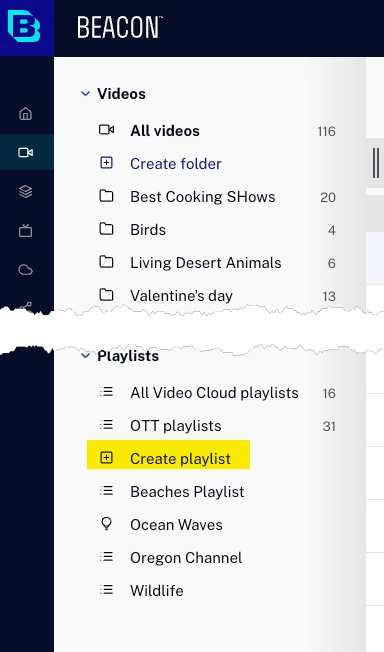
재생목록 추가 - 재생 목록 만들기 대화 상자에서 재생 목록 이름을 입력한 다음 재생 목록 유형으로 OTT 수동 재생 목록을 선택합니다.
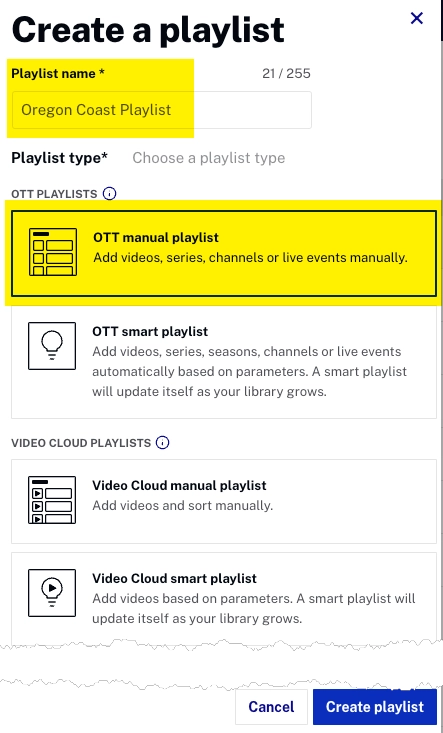
재생 목록 만들기 - 클릭합니다.
- 재생 목록 설정 대화 상자에서 원하는 대로 변경합니다. 기본값은 일반적으로 만족스럽습니다.
- 재생 목록 설정 대화 상자를 닫습니다.
- 콘텐츠 추가 를 클릭합니다.
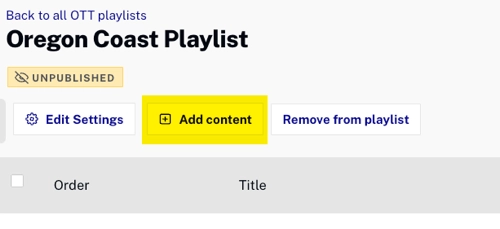
콘텐츠 추가 -
대화 상자 상단에서 채널을 클릭한 다음 재생 목록에서 원하는 채널 앞의 확인란을 클릭합니다.
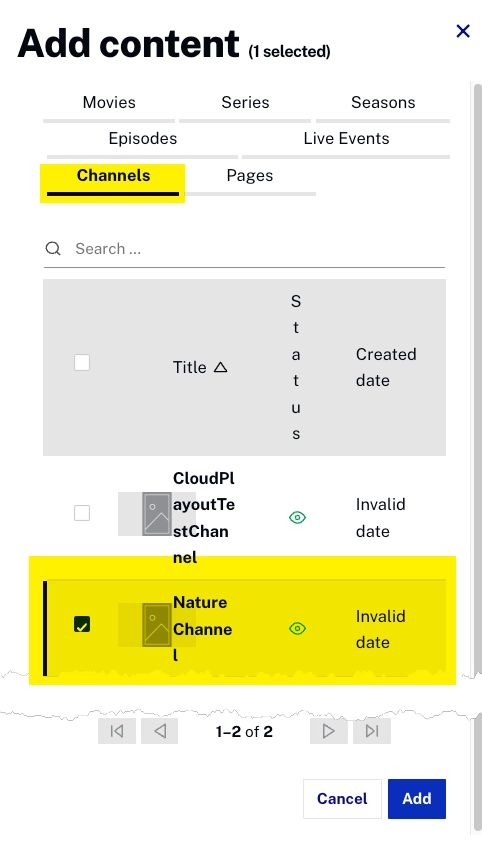
콘텐츠 추가 대화 상자 - 대화 상자에서 클릭합니다.
비콘 페이지에 채널 추가
Cloud Playout 채널을 Beacon 앱에 넣는 마지막 단계는 가장 간단합니다. 채널 비디오가 포함된 재생 목록을 페이지에 추가하기만 하면 됩니다. 자세한 내용은 페이지에서 재생 목록 관리를 참조하십시오.
예
이에 대한 한 가지 예는 Hero(자동 재생 채널) 유형의 페이지에 재생 목록을 추가하는 것입니다. 아래 스크린샷 참고:
- 페이지 유형은 Hero(자동 재생 채널) 입니다.
- 채널 링크가 있는 재생목록 추가를 클릭했습니다.
- 채널이 있는 재생 목록은 선택을 위해 자동으로 표시됩니다.